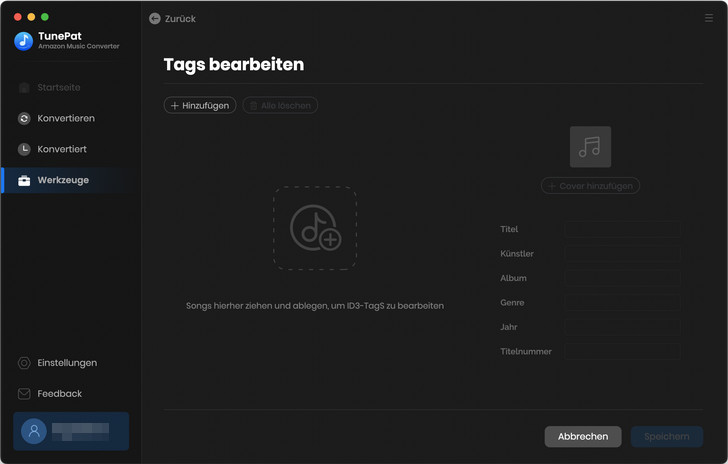TunePat Amazon Music Converter wurde speziell für Amazon Music Unlimited-Benutzer entwickelt, um Alben, Künstler, Podcasts oder Playlists von Amazon Music Unlimted & Prime Music in das MP3-, AAC-, FLAC-, WAV-, AIFF- oder ALAC-Format mit 100% ursprünglicher Klangqualität herunterzuladen. Im folgenden Tutorial erfahren Sie, wie Sie TunePat Amazon Music Converter auf einem Mac registrieren und verwenden.
Sie können TunePat Amazon Music Converter auf dem Mac testen, bevor Sie es kaufen. Die kostenlose Testversion kann jedoch nur 3 Musikdateien gleichzeitig konvertieren und die erste Minute jedes Lieds konvertieren. Um das Zeitlimit aufzuheben, müssen Sie das Programm registrieren.
Schritt 1Klicken Sie auf Registrieren links unten. Oder klicken Sie auf  in der Menüleiste von TunePat Amazon Music Converter und wählen Sie Registrieren in der Dropdown-Liste. Daraufhin wird das Registrierungsfenster wie unten angezeigt.
in der Menüleiste von TunePat Amazon Music Converter und wählen Sie Registrieren in der Dropdown-Liste. Daraufhin wird das Registrierungsfenster wie unten angezeigt.
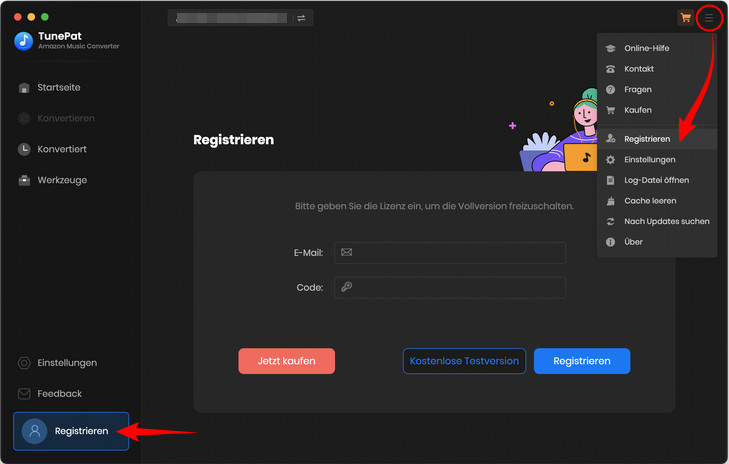
Schritt 2 Kopieren Sie anschließend die registrierte E-Mail-Adresse und den Code in das Registrierungsfenster.
Hinweis: Beim Eingeben von Registrierungsinformationen bitte achten Sie darauf, die Infos zwischen Groß- und Kleinschreibung zu unterschieden. Fügen Sie am Anfang oder Ende des Wortes kein Leerzeichen ein.
Wenn Sie ein Monatsabo oder Jahresabo gekauft haben, werden Sie eine neue E-Mail mit der Lizenz nach der Verlängerung des Abos erhalten. Öffnen Sie das Registrierungsfenster und klicken Sie auf "Konto ändern". Dann registrieren Sie mit der neuen Lizenz, um die Vollversion wieder freizuschalten.
Schritt 1 Laufen Sie TunePat Amazon Music Converter auf dem Mac und wählen Sie eine Aufnahmeplattform (Amazon Music App oder Amazon Music Webplayer) aus.
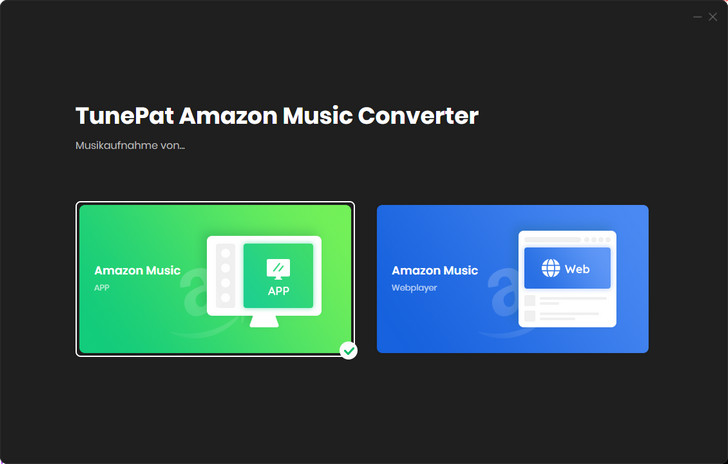
Wenn Sie sich für Amazon Music Webplayer entscheidet haben, werden die Startseite des Programms und ein Webplayer-Fenster angezeigt. Wenn sich der Webplayer nicht öffnet, klicken Sie auf  zum Öffnen des Webplayers. Befolgen Sie dann die Anweisungen, um sich bei Ihrem Amazon Music-Konto anzumelden.
zum Öffnen des Webplayers. Befolgen Sie dann die Anweisungen, um sich bei Ihrem Amazon Music-Konto anzumelden.
Hinweis: Die Aufnahme über Amazon Music Webplayer unterstützt 10x Geschwindigkeit und die Klangqualität nur bis zu HD. Sie müssen sich bei Amazon Music Webplayer anmelden. TunePat wird keine Informationen aus Ihrem Konto erhalten.
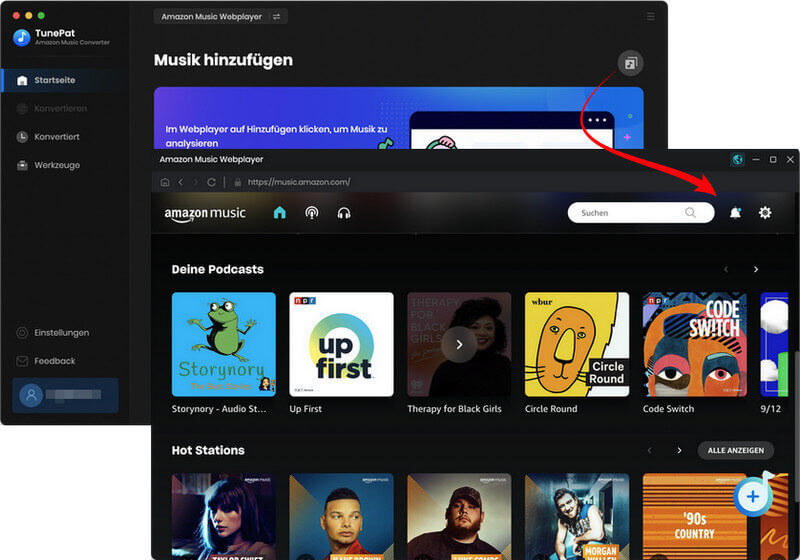
Wenn Sie Amazon Music App als Aufnahmeplattform ausgewählt haben, wird das Programm in die Startseite gelangen und Amazon Music App automatisch gestartet.
Hinweis: Die Aufnahme über Amazon Music App unterstützt nur 1x Geschwindigkeit, aber die Klangqualität kann bis zu UltraHD. Die Installation der Amazon Music App ist erforderlich.
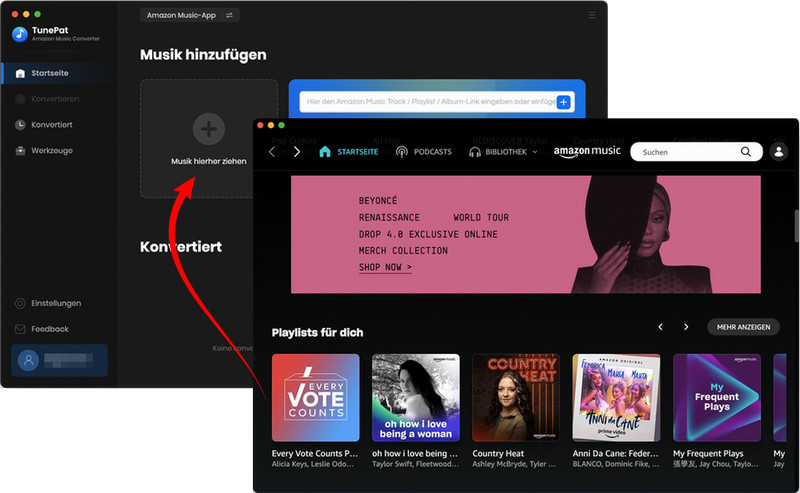
Schritt 2 Klicken Sie auf  in der unteren linken Ecke, um den Konvertierungsmodus*, das Ausgabeformat (MP3/AAC/FLAC/WAV/AIFF/ALAC), die Ausgabequalität (320kpbs, 256kbps, 192kbps, 128kbps) und den Ausgabeordner nach Bedarf auszuwählen.
in der unteren linken Ecke, um den Konvertierungsmodus*, das Ausgabeformat (MP3/AAC/FLAC/WAV/AIFF/ALAC), die Ausgabequalität (320kpbs, 256kbps, 192kbps, 128kbps) und den Ausgabeordner nach Bedarf auszuwählen.
Um Ihre Musikbibliothek besser zu organisieren, können Sie die ausgegebenen Audiodateien in organisierten Ordnern wie Playlist, Künstler, Album, Künstler / Album oder Album / Künstler speichern.
* Abhängig von der gewählten Aufnahmeplattform unterscheiden sich die Konvertierungsmodi geringfügig. Nutzer der Amazon Music App können Amazon Music-Record als Konvertierungsmodus wählen, während Web-Download als Konvertierungsmodus für Nutzer der Webplayer wählbar sind.
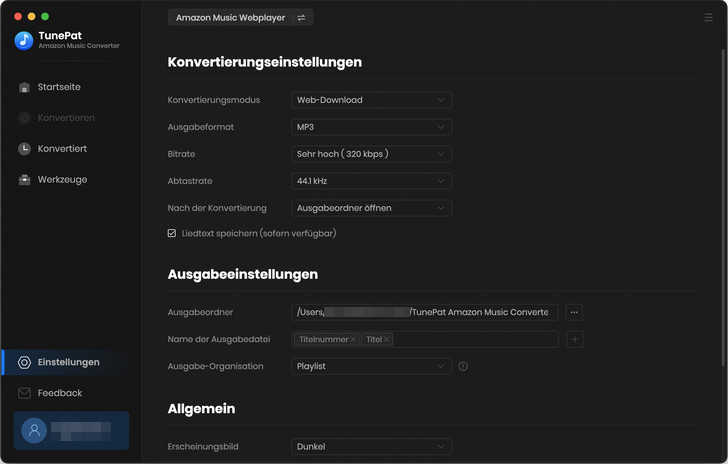
1. Wenn Sie Songs von Amazon Music in HD- oder UltraHD-Klangqualität exportieren möchten, ändern Sie bitte das Ausgabeformat auf Auto und den Konvertierungsmodus auf Amazon Music-Record oder Web-Download. Wenn Sie andere Formate wie MP3 auswählen, sollte die höchste Qualität 320kbps betragen.
2. Es gibt einen Schalter Liedtext speichern (sofern verfügbar), die standardmäßig aktiviert ist. Es ermöglicht Benutzern, Liedtexte im LRC- oder TXT-Format abzurufen und herunterzuladen. Wenn Sie es nicht benötigen, deaktivieren Sie es.
Schritt 3 Wenn Sie Songs von Amazon Music über Amazon Music Webplayer hinzufügen, gehen Sie bitte zum Webplayer-Fenster und öffnen Sie eine Playlist, einen Künstler oder ein Album, klicken Sie dann auf Hinzufügen  in der recht unteren Ecke.
in der recht unteren Ecke.
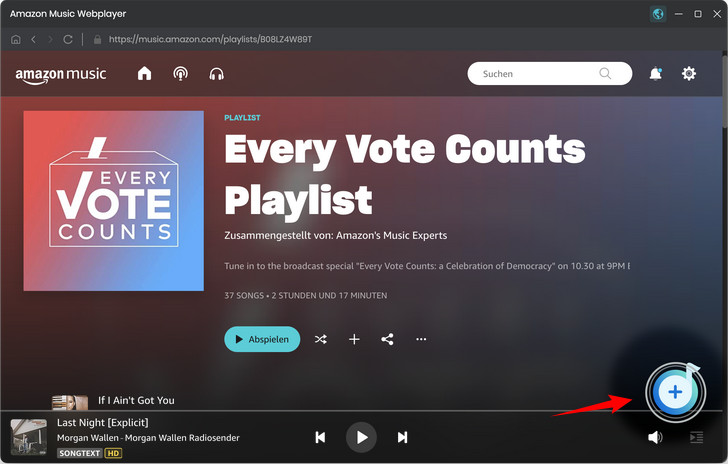
Wenn Sie Songs von Amazon Music über Amazon Music App hinzufügen, gehen Sie bitte zur Amazon Music App und öffnen Sie eine Playlist, einen Künstler oder ein Album und kopieren Sie den Link von ihnen in das Suchfeld von TunePat. Alternativ können Sie auch die Inhalte direkt von Amazon Music App über die TunePat-Oberfläche ziehen.
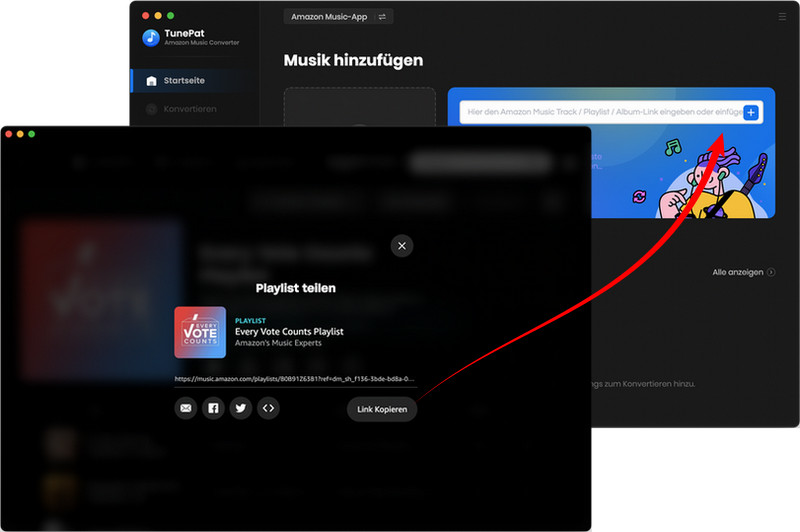
Alle Lieder werden in der Startseite aufgelistet. Kreuzen Sie bitte die gewünschten Lieder an und klicken Sie auf Hinzufügen.
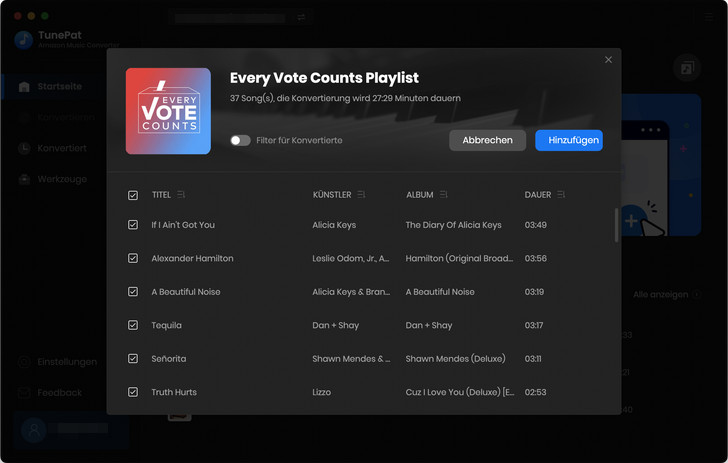
Schritt 4 In der Konvertierungsliste gibt es 3 Buttons: Mehr hinzufügen, Alle löschen und Konvertieren. Wenn Sie noch die Songs von anderen Playlists hinzufügen, klicken Sie einfach auf Mehr hinzufügen. Wenn Sie alle Songs entfernen möchten, klicken Sie auf Alle löschen.
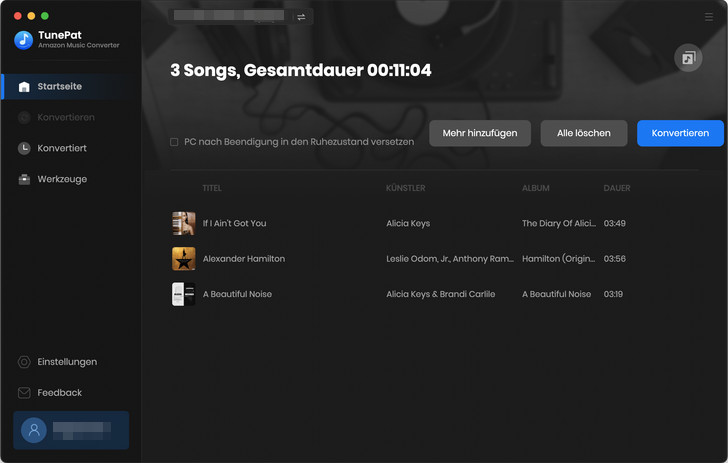
Klicken Sie auf Konvertieren, um die Songs in das von Ihnen gewählte Ausgabeformat zu konvertieren.
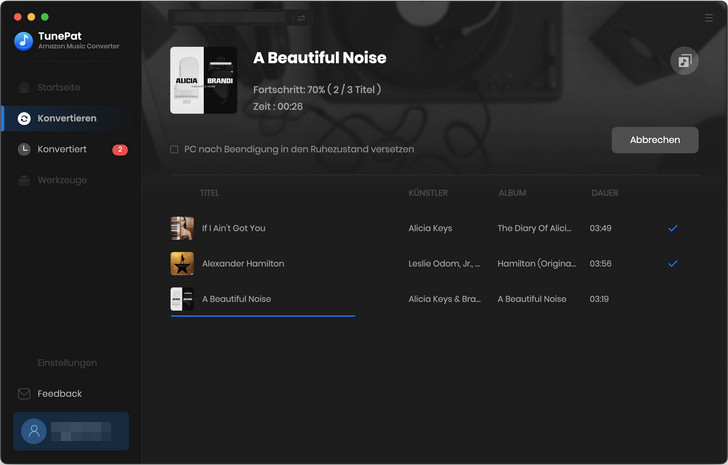
Schritt 5 Nach der Konvertierung können Sie auf Konvertiert klicken, um die fertig konvertierte Musik zu finden. Hier können Sie auch die Musik abspielen.
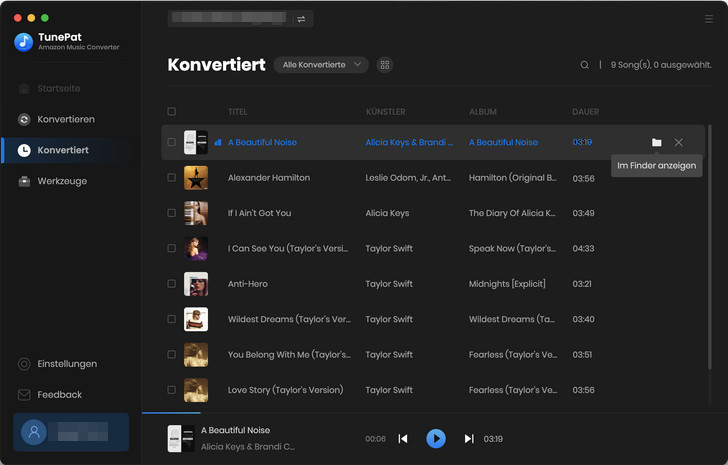
TunePat Amazon Music Converter bietet außerdem 2 nützliche Tools: Formatkonverter und ID3-Tags-Editor. Sie können auf diese Tools zugreifen, indem Sie zu Werkzeuge gehen.
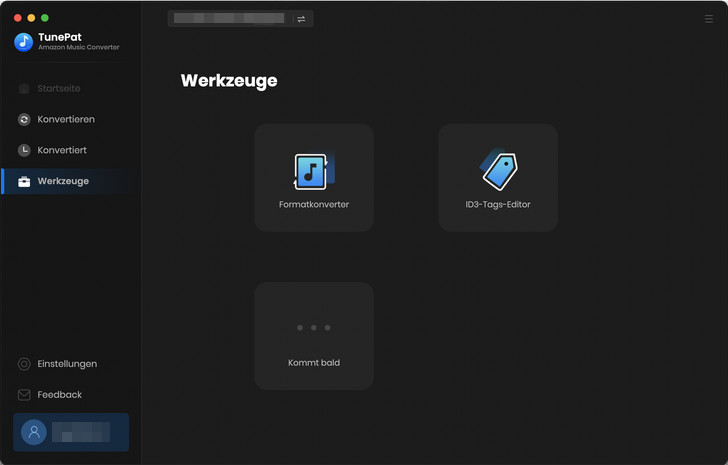
Das Tool Formatkonverter ist in erster Linie für die Konvertierung von Audioformaten konzipiert. Klicken Sie zunächst auf + Hinzufügen, um eine lokale Audiodatei von Ihrem Computer auszuwählen. Klicken Sie dann auf Konvertieren, um es im gewünschten Format umzuwandeln. Derzeit werden Audioformate wie MP3, M4A, FLAC, WAV, OGG und AIFF unterstützt.
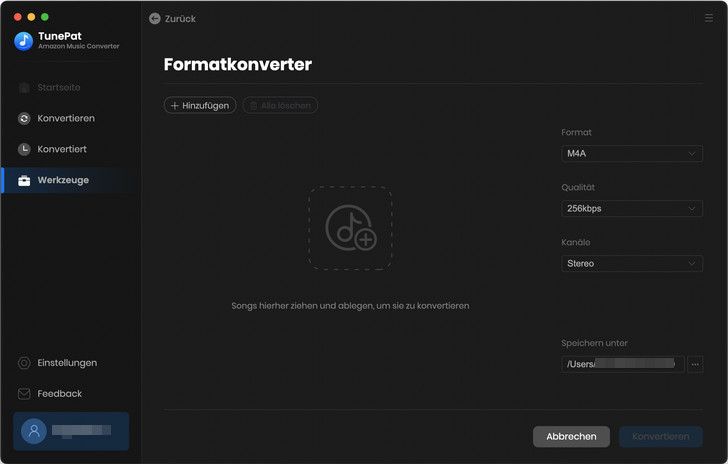
Mit ID3-Tags-Editor können Benutzer die Tag-Informationen von Songs ändern. Wenn Sie die gewünschten Infos bearbeitet haben, klicken Sie einfach auf Speichern, um die Änderungen vorzunehmen.